最高のインターネット サービスは、安定したダウン速度とアップロード速度を備えています。前者は、4k ビデオや次の Warzone アップデートなどの大きなファイルをダウンロードしようとするとより明白になりますが、アップロード速度の重要性が損なわれることがよくあります.
たとえば、先週末、職場や自宅でのアップロード速度をどれだけ向上させる必要があるかが明らかになりました.
私たちは新しいプロジェクトの締め切りに間に合わせようとしていましたが、インターネット接続が私たちを救ってくれました.
その結果、通常の 1 時間半のところに 5 時間以上かかり、土曜日に残業しました。
それからようやく家に帰って、友達とカジュアルな Call of Duty ゲームの夜を楽しみましたが、自宅の Wi-Fi のアップロード速度が最悪だったので、プレイヤーというよりはサーバーの不具合でした。
そこで、アップロード速度を改善する方法を徹底的に調査することに時間を費やすことにしました。この記事はその完全な結果です。
遅いアップロード速度を修正するには、ルーターをリセットし、ファームウェアが最新であることを確認します。
プロキシ (VPN) 設定を無効にし、システムでマルウェアをスキャンします。また、より多くの帯域幅と複数のデバイスのサポートのために、ルーターまたはインターネットプランをアップグレードすることを検討してください.
アップロード速度が遅い理由


まず、アップロード速度が遅い原因はいくつか考えられますが、制御できないことは何もありません。
これが通常の容疑者のリストです -
- ニーズに合わせて制限された帯域幅またはデータ上限
- 1 つの接続を共有しているデバイスが多すぎます
- システム上のマルウェアまたは破損したファイル
- 古いネットワーク ドライバー
- セキュリティ ファイアウォールの設定による中断
- ネットワーク使用率が高いアクティブなバックグラウンド アプリ
- 会社がビジネス資産に課したネットワーク制限
- ルーターまたはモデムのアップグレードまたは再起動が必要です
なぜ良いアップロード速度が必要なのですか?
名前が示すように、アップロード速度は、応答がクライアント側 (ユーザー) からサーバー側 (プラットフォームでのホスティングやコンテンツのアップロードなどのバックエンド) に移動するのにかかる時間を決定します。
したがって、インターネット経由で送信するファイルやデータには、適切なアップロード速度が必要です。
たとえば、Teams や Webex ミーティングに多くの時間を費やす在宅勤務の状況では、アップロード速度が速いほど、他の人があなたのクリアな映像を見たり聞いたりできるようになります。
また、システムがローカル リポジトリからクラウド サーバーに最適な時間でファイルをアップロードできることも意味します。
繰り返しになりますが、あなたがコンテンツ作成者であれば、アップロード速度を崇拝する可能性があります。
たとえば、バハマへの旅行に関する vlog を最終的に 4K で編集し、YouTube で公開する準備が整ったとします。
適切なアップロード時間により、プログレス バーを見つめて何時間も費やすことなく、最終的にアップロードが失敗することを確認できます。
コンテンツをストリーミングして Twitch コミュニティを構築したいゲーマーや、オンライン クラスを受講しようとしている学生にも同じことが当てはまります。
さらに、スムーズな Web サーフィンを体験するには、適切なアップロード速度が必要です。したがって、それを後押ししようとすることは、私たちに利益をもたらすだけです。
ルーターを工場出荷時の状態にリセットする
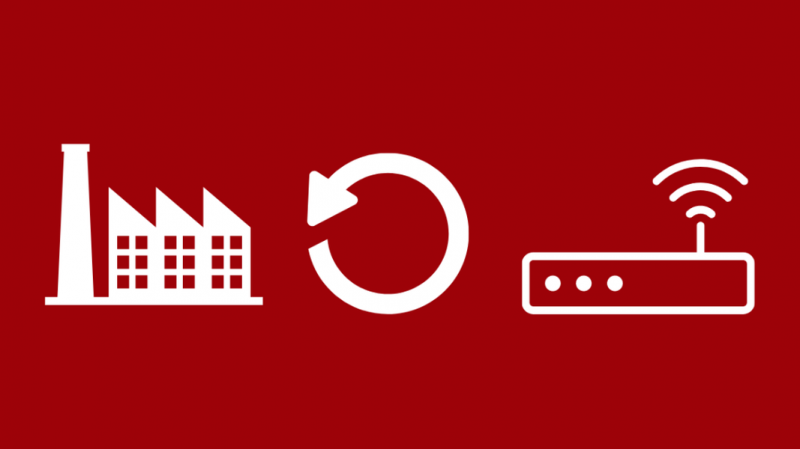
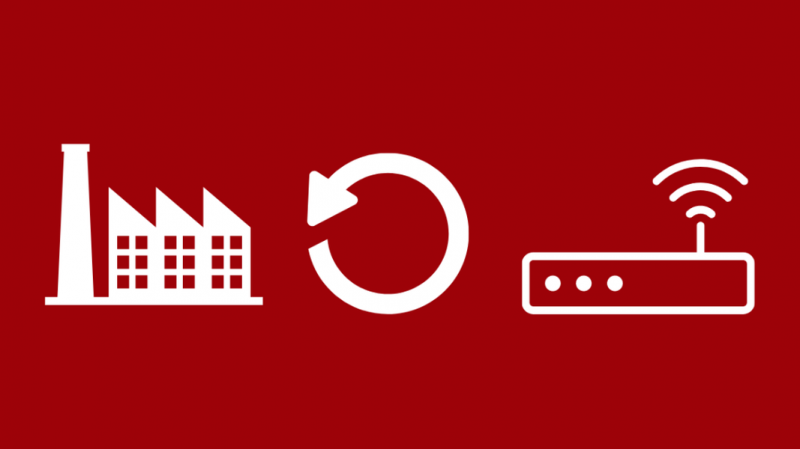
古いルーターや故障したルーターは、アップロード速度の低下の主な原因です。ただし、真新しいハイエンド ルーターを購入する前に、現在のルーターを工場出荷時のデフォルトに再起動して、そのパフォーマンスを復元してみてください。
ルーターの電源を切ってしばらく待つことから始めることをお勧めします。その後、冷却してフラッシュ メモリをクリアしてから、再度電源を入れます。
速度テストを実行して、改善に気付くことを忘れないでください.それ以外の場合は、ルーターを工場出荷時のデフォルト設定に戻すことができます –
- ルーターのリセット ボタンを探します。通常、背面パネルにあります。
- ルーターをリセットするには、約 10 ~ 15 秒間押し下げます。それを行うには、ピンまたはペーパークリップが必要になる場合があります。
- ルーターがリセットされ、再起動します。
工場出荷時の設定に戻すと、資格情報を含む、個人用のネットワーク設定が失われます。
ただし、好みに合わせてルーターを再度構成できます。
有線/イーサネット接続を使用する
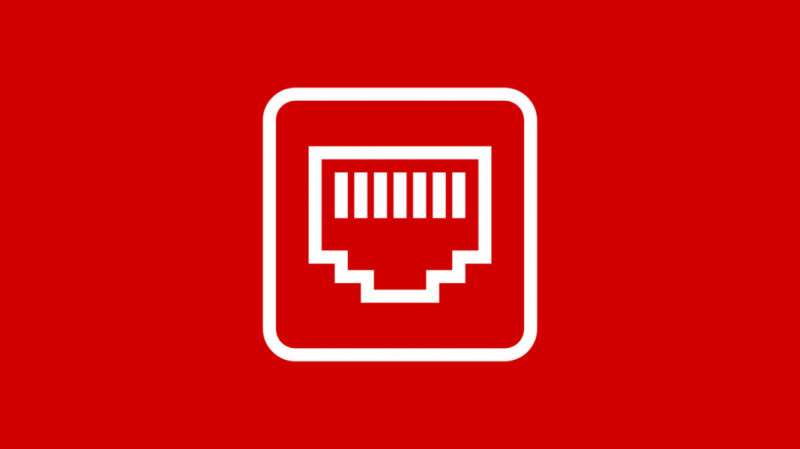
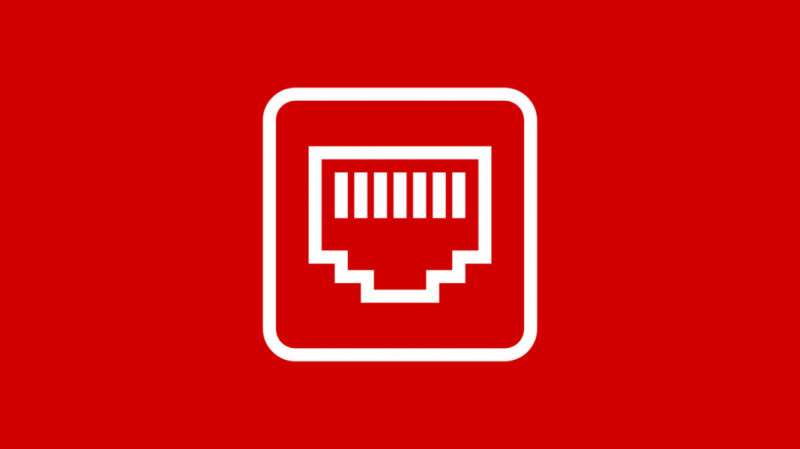
WiFi は便利ですが、従来の RJ-45 コネクタよりも低速です。ワイヤレス接続でアップロード速度が遅い場合は、イーサネット経由でデバイスを接続することを検討してください。パフォーマンスが 100% 以上向上する場合があります。
ただし、イーサネット ケーブルの制限は範囲の制限です。携帯電話やタブレットを有線接続に切り替えることはできません。
したがって、デュアルバンド ルーターを使用している場合は、2.4GHz チャンネルではなく 5GHz チャンネルに切り替えることを検討してください。
範囲は狭まりますが、帯域幅が広くトラフィックが少ないため、転送速度は上がります。
1 日のさまざまな時間帯にアップロードしてみる
ミレニアル世代やそれ以上の世代は、深夜にインターネットを使用して高速化し、誰かが家に電話をかけるたびに切断されるリスクを回避することについて話すかもしれません.
ダイヤルアップ接続は過去のものですが、1 日の特定の時間帯にアップロードすることは今でも役に立ちます。
昼間はチャンネルのトラフィックが多いため、アップロード速度が遅くなります。
営業時間外の夜間や早朝に接続すると、転送速度が向上します。
ただし、通常は、インターネット サービス プロバイダーと、かなりの負荷を処理する能力に依存します。
インターネットプランをアップグレード
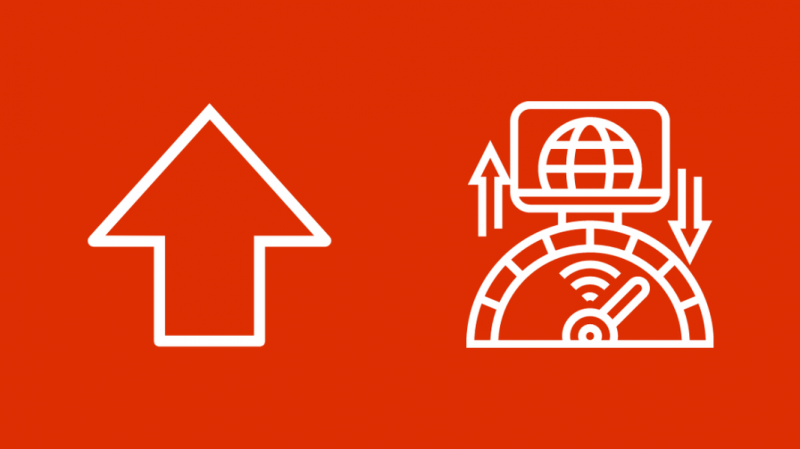
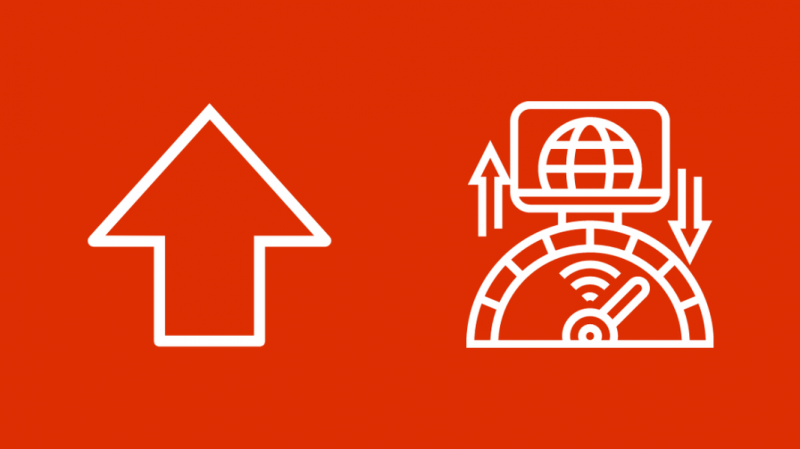
アップロード速度を向上させるためにハードウェア コンポーネントとソフトウェアに取り組んでいるのに、インターネット スキームと ISP に問題があったというのは皮肉なことです。限られた帯域幅では、より高いパフォーマンスを得ることができません。
要件を確認し、ニーズと予算に合ったプランを選択することをお勧めします。不思議に思っていたら 600kbps の速さ 、あまり速くありません。アプリケーションに関係なく、より高速な計画が必要です。
たとえば、家の中で Chromecast、ワークステーション、ラップトップを携帯電話やその他のスマート デバイスと一緒に 30Mbps の速度制限で実行すると、問題が発生する可能性があります。
100Mbps超~1Gbpsなど、データ容量の上限が大きいプランへの切り替えをご検討ください。
アップグレードされたインターネット プランは、アップロード速度を大幅に低下させることなく、共有帯域幅でより多くのデバイスをサポートできます。
ハードウェアをアップグレードする
古いルーターは速度を提供できますが、多くの場合、ドライバーのサポートがなく、複数のデバイスをサポートできません.
ほとんどの電子機器と同様に、最適なパフォーマンスが必要な場合は、ルーターを定期的にアップグレードする必要があります。
新しいルーターは、有線接続とワイヤレス接続の両方で複数のデバイスをサポートできます。
5GHz と 2.4GHz の両方で送信できるデュアルバンド ルーターを利用することもできます。
インターネット トラフィックを抑制し、各デバイスが必要とする帯域幅を制御できます。
別のブラウザを使用する
ブラウザごとに固有のシステム要件があります。 Chrome は、安定した高速なパフォーマンスを実現する Web ブラウザーの王子様ですが、メモリを大量に消費します。
Chrome などの 1 つのブラウザーでアップロード速度が遅いと思われる場合は、Edge または Firefox に切り替えることを検討してください。
特定のプログラムは、特定のブラウザーでより適切に最適化されます。
マルウェアのスキャン
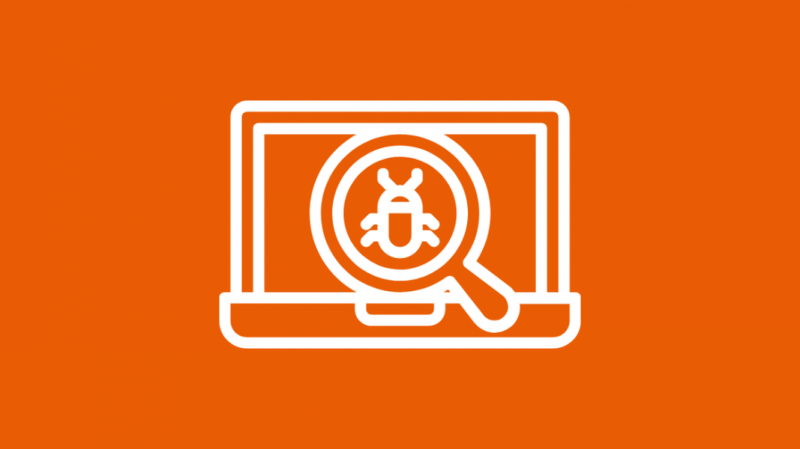
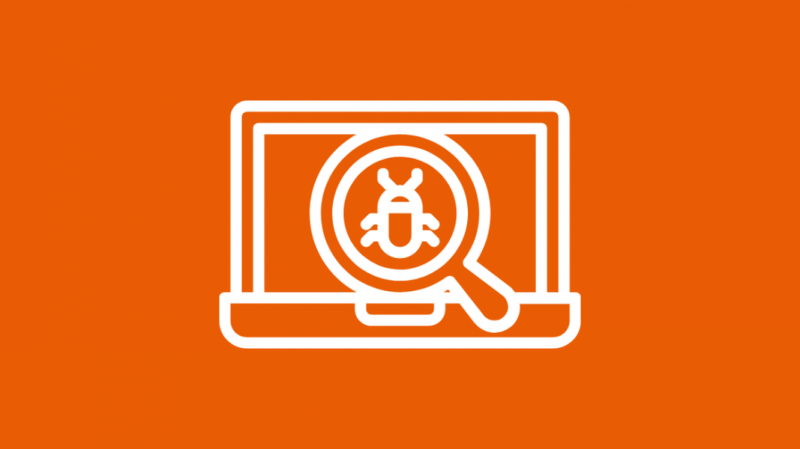
ラップトップ上のマルウェアやウイルスは危険であり、システム パフォーマンスに悪影響を及ぼします。
コンピューターの速度を低下させ、バックグラウンドで実行し、CPU とネットワークを使用します。したがって、知らないうちにアップロード速度が低下します。
ウイルスは、データとプライバシーに対する脅威です。したがって、システムがクレンジングを使用する可能性があると思われる場合は、サードパーティのウイルス対策ソフトウェアをインストールすることをお勧めします。
ウイルスがルーター自体を破壊する可能性はほとんどありません。ただし、ハード リセットを使用すると問題を簡単に解決できます。
VPN サービスを無効にする
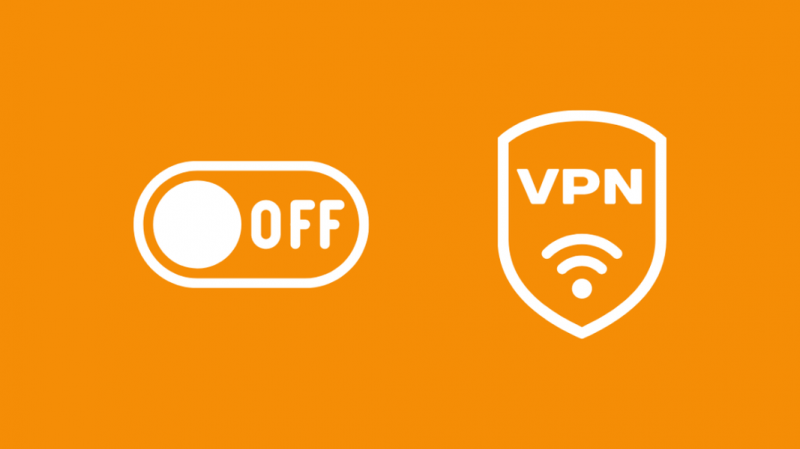
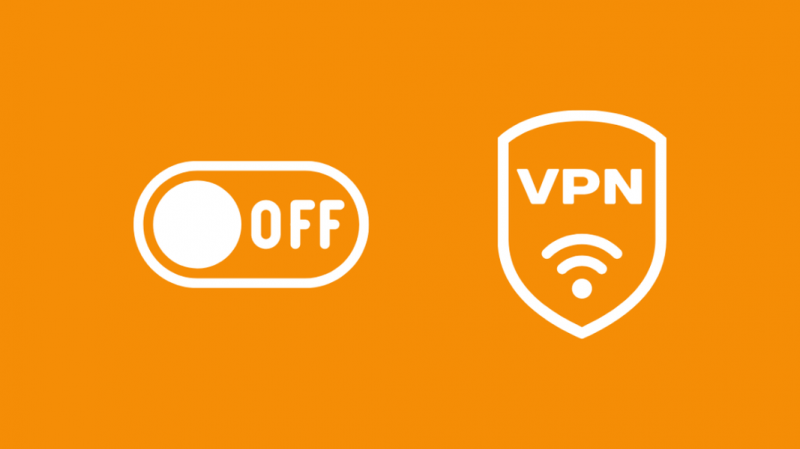
高速 VPN サービスは、シームレスなインターネット ブラウジング エクスペリエンスを提供し、場合によっては速度を向上させることさえあります.
さらに、制限を回避し、プライバシーを強化し、ビデオのバッファリングを回避するのに優れています.
ただし、すべての VPN サービスが優れたサービスを提供するわけではありません。 VPN サービスをアンインストールまたは無効にして、アップロード速度の改善をテストできます。
システム ドライバーとソフトウェアの更新
すべてのハードウェア コンポーネントは、メンテナンスとセキュリティのために定期的な更新が必要です。ルーターも例外ではありません。
ネットワークドライバーを確認して更新し、デバイスマネージャーからファームウェアを最新の状態に保つことができます –
- [スタート] メニューを右クリックし、[デバイス マネージャー] を選択します。
- [ネットワーク アダプター] の下にあるネットワーク ドライバーを見つけて、右クリックします。
- ドライバーの更新を選択します。
バックグラウンドデータをクリア
バックグラウンド アプリと並列転送プロセスにより、アップロード速度が低下することがよくあります。
複数のデバイス、プログラム、およびスレッドに使用できる帯域幅は限られています。
Windows の更新中、またはソフトウェアが最新の設定を自動的にダウンロードしている間は、速度が低下する場合があります。
バックグラウンド プロセスを監視することをお勧めします。次の手順に従います。
- [スタート] メニューから、リソース モニターを検索して開きます。
- [リソース モニター] ウィンドウで [ネットワーク] オプションを展開します。
- 合計 (B/秒) パラメータを確認します。帯域幅を消費しているプログラムが表示されます。
- 必要な場合を除き、ネットワークを最も消費しているプロセスを右クリックして終了します。
DNS 設定の変更
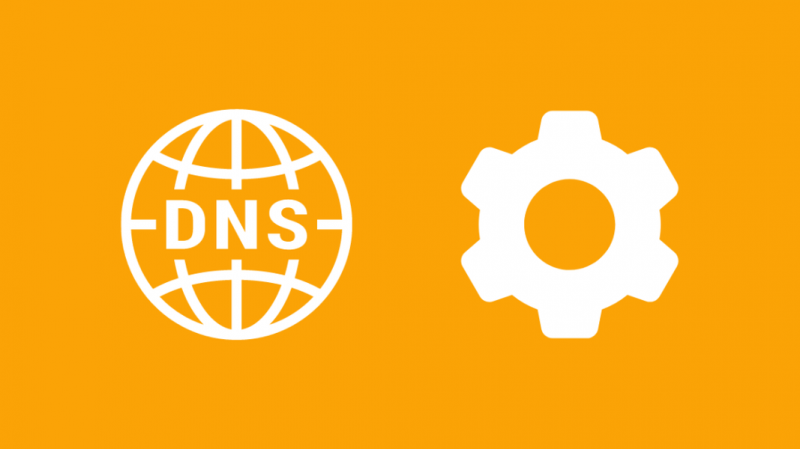
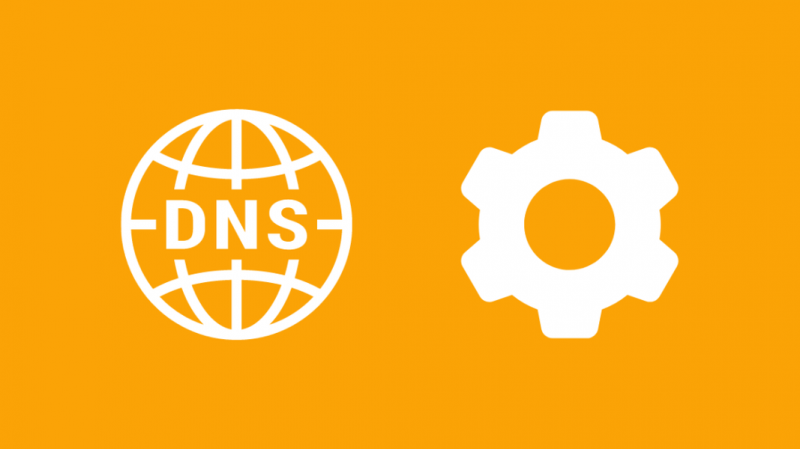
私たちは、思っているよりも無意識のうちに DNS やドメイン名の設定に出くわすことがよくあります。
インターネットの電話帳です。ブラウズすると、バックエンドでドメイン名が IP アドレスに変換されます。
たとえば、Google や YouTube をドメイン名で検索しますが、DNS はそれをそれぞれの IP アドレスに変換して、リソースをより速くロードします。
システムの DNS 設定を変更して、Google Public DNS を使用することができます。安全で、オンライン ストリーミングの問題やアップロード速度の低下を解決します。
システムでDNSを構成する手順は次のとおりです–
- キーボードの Win + R を押して、実行ウィンドウを開きます。
- コントロールを入力して、コントロール パネルにアクセスします (または、[スタート] メニューを右クリックして選択します)。
- ネットワークとインターネットの設定に移動します
- 左ペインの [アダプター設定の変更] をクリックします。
- イーサネットを右クリックし、プロパティを開きます
- インターネット プロトコル バージョン 4 をダブルクリックし、[IP アドレスを自動的に取得する] を選択します。
- 対応するフィールドに次の詳細を入力します –
- 優先 DNS サーバー: 8.8.8.8
- 代替 DNS サーバー: 8.8.4.4
いつでも元の設定に戻すことができます。
メッシュ WiFi システムを入手する
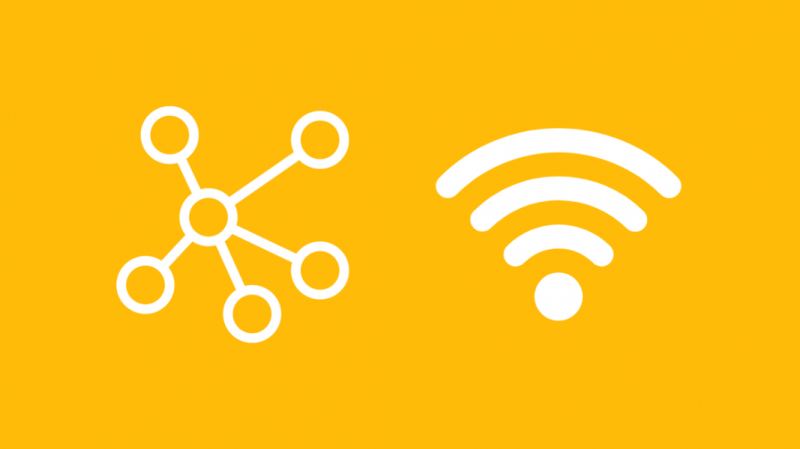
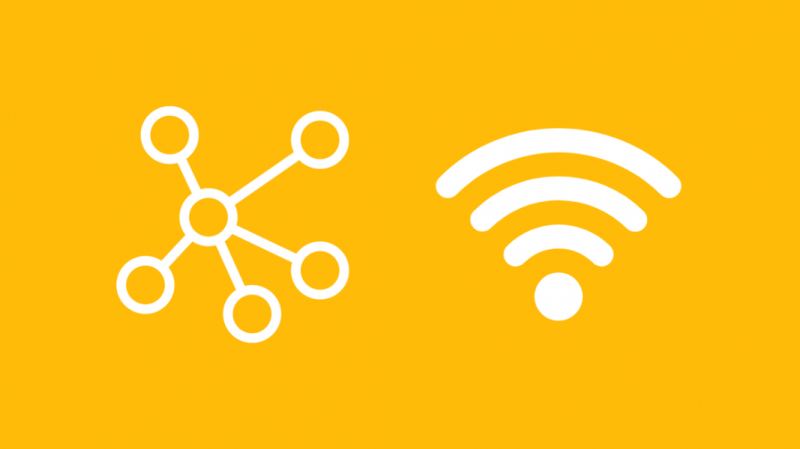
WiFi に大きく依存しており、イーサネットが実行可能なオプションではない場合は、メッシュ ネットワークのセットアップを検討してください。
中心となるコンセプトは、単一のルーターから負荷を取り除き、それを複数のサテライト ステーションに分散することです。
より優れたエリアカバレッジを提供し、より多くのデバイス (最大 60 まで) をサポートし、もちろん、より高速なアップロード速度を備えています。
ただし、メッシュ ルーターにアップグレードする必要があります。配置は、家の周りのメッシュのように設定された小さなプラグインサブユニットを備えた1つの中央ユニットで構成されています.各ノードは全帯域幅アクセスを取得します。
最終的な考え
お気に入りの Web ブラウザーで速度テストを実行すると、アップロード速度の状態を視覚化できます。
参考図があると、インターネットの問題をトラブルシューティングし、積極的に改善するのに役立ちます。
アップロード速度は一般的にダウンロード速度に遅れをとっていますが、改善の余地は常にあります。
Google ファイバーなど、ほぼ無損失の伝送用の光ファイバーの使用を検討することもできます。
ただし、パフォーマンスに影響を与えずにオプションを使い果たした場合、問題はインターネット サービス プロバイダーにある可能性があります。
したがって、競争力のある価格でより良いプランを提供する別のものを見つけるのが最善です.
また、読書を楽しむ必要があります:
- アップロード速度がゼロ: 数分で修正する方法
- インターネットが途切れ続けるのはなぜですか?数分で修正する方法
- CenturyLink インターネットを高速化する方法
- Twitch でストリーミングするにはどのくらいのアップロード速度が必要ですか?
- Xfinity アップロード速度が遅い: トラブルシューティング方法
よくある質問
適切なアップロード速度とは?
通常、適切なアップロード速度は、1 台のデバイスの有線接続で 5 Mbps 以上です。
WiFiブースターでアップロード速度を上げることはできますか?
リピーターとエクステンダーは、アップロード速度を向上させ、既存のルーターのネットワーク カバレッジを右クリックする手頃な価格の迅速なソリューションです。
10 Mbps のアップロード速度はゲームに適していますか?
アップロード速度が速いと考えられており、ゲームやその他の帯域幅を集中的に使用するアクティビティに適しています。
アップロード速度が遅いと遅延が発生する可能性がありますか?
アップロード速度が遅いと、エンドからサーバーへのデータ送信に必要な時間が長くなります。したがって、高い ping (レイテンシ) の結果として遅延が発生することを意味します。
